Vlákno a prepojenie textových rámov InDesign CS5

Naučte sa, ako prepojiť (prepojiť) textové rámčeky v InDesign Creative Suite 5, aby medzi nimi mohol plynúť text a optimalizovať tak svoje publikácie.
Photoshop CS6 má na výber niekoľko režimov tlače v závislosti od toho, koľko kontroly potrebujete a ako veľmi sa ponáhľate. Tu sú vaše možnosti:
Print One Copy: Rýchly spôsob tlače tlačenej kópie pomocou predvolených nastavení.
Tlačiť (Ctrl+P na PC, Command+P na Macu): Otvorí veľkorysé dialógové okno Tlač, ktoré obsahuje tablu Náhľad a mnoho možností. Toto dialógové okno je takmer identické v operačných systémoch Windows a Mac.
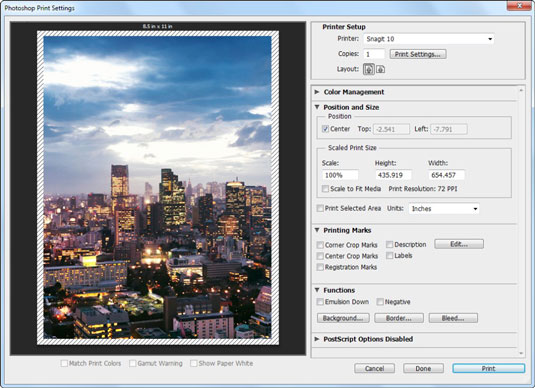
Poďakovanie: ©iStockphoto.com/TommL Obrázok č. 13469546

Poďakovanie: ©iStockphoto.com/eishier Obrázok č. 4344852
Ak chcete nastaviť možnosti tlače, postupujte podľa týchto krokov:
Vyberte Súbor → Tlačiť.
Otvorí sa dialógové okno Tlačiť.
Vyberte požadovanú tlačiareň z rozbaľovacej ponuky Tlačiareň (rozbaľovacia ponuka na počítačoch Mac).
Zadajte požadovaný počet kópií.
(Iba Mac) Ak je váš obrázok 16-bitový (nachádza sa v nastaveniach správy farieb), vyberte možnosť Odoslať 16-bitové údaje.
Kliknite na tlačidlo Nastavenia tlače, ak potrebujete znova navštíviť toto dialógové okno.
V systéme Windows môže toto dialógové okno vyzerať inak ako to, ktoré vidíte pri výbere položky Súbor → Nastavenie strany, v závislosti od tlačiarne, ktorú ste vybrali v dialógovom okne Tlačiť. Môžete vidieť špecifické nastavenia prispôsobené pre vašu tlačiareň, ako je kvalita tlače, špeciálne efekty atď.
Zmeňte orientáciu strany v dialógovom okne Tlačiť kliknutím na tlačidlo Na výšku alebo Na šírku vedľa tlačidla Nastavenia tlače.
V nastaveniach Pozícia a Veľkosť použite polia Hore a Vľavo v oblasti Pozícia na označenie miesta, kde sa má obrázok na stránke zobraziť.
Ak chcete obrázok vycentrovať, začiarknite políčko Vycentrovať obrázok. Môžete tiež kliknúť a potiahnuť obrázok v okne náhľadu a umiestniť ho. Všimnite si, že keď teraz potiahnete dokument alebo vyberiete v rámci ukážky pred tlačou, zobrazí sa HUD s užitočnými informáciami.
Ak obrázok nevycentrujete, vyberte požadovanú mernú jednotku z rozbaľovacieho zoznamu Jednotky v spodnej časti dialógového okna.
Ak chcete zmeniť mierku obrázka nahor alebo nadol, vyberte percento mierky a/alebo zadajte hodnoty výšky a šírky v oblasti Veľkosť tlače v mierke.
Môžete tiež zmeniť mierku obrázka kliknutím a potiahnutím za rohové rukoväte obrázka v okne náhľadu Zmena mierky v dialógovom okne Tlač nezmení fyzické rozmery obrázka, iba veľkosť tlače. Majte však na pamäti, že zväčšením môžete získať menej ako optimálny výtlačok. Poznačte si hodnotu Rozlíšenie tlače a uistite sa, že je dostatočná pre vaše výstupné potreby.
Vyberte možnosti tlače funkcií, ktoré chcete použiť. Niektoré z týchto možností platia len pri tlači na film kvôli separácii farieb.
Nezabudnite sa poradiť so svojím servisným strediskom alebo zástupcom ofsetovej tlačiarne, aby vám poskytli odporúčania.
V nastaveniach Printing Marks vyberte možnosti pre označenie oblasti mimo oblasti tlače.
Nakoniec v časti Možnosti PostScript vyberte tieto možnosti, ak sú k dispozícii.
Tu sú vaše možnosti:
Kalibračné pruhy: Táto možnosť pridá 11-krokový pruh v odtieňoch sivej mimo oblasť obrázka pri tlači na veľkosť papiera, ktorá je väčšia ako oblasť obrázka. Pomocou kalibračných pruhov môžete zmerať, ako presne sa reprodukujú sivé tóny obrázka.
Interpolácia: Táto možnosť je dostupná len pri niektorých tlačiarňach, najmä pri modeloch PostScript Level 2 (alebo vyšších modeloch), aby sa vyrovnal zubatý vzhľad diagonálnych čiar. Len si uvedomte, že interpolácia môže pomôcť len toľko, a v niektorých prípadoch môže byť škodlivá.
Zahrnúť vektorové údaje: Ak máte na obrázku vektorovú kresbu, nezabudnite zahrnúť túto možnosť.
Druhá možnosť v rozbaľovacej ponuke u, Správa farieb, ovláda pokročilé úlohy nátlačku a farebného profilu.
Kliknite na položku Tlačiť.
Keď vo verzii CS6 podržíte medzerník pri výbere File@→Print, predchádzajúce nastavenia tlače pre dokument budú ignorované. Táto funkcia je užitočná, ak máte súbor s poškodenými nastaveniami tlače. Tento príkaz vám umožňuje zadať nastavenia tlače od začiatku.
Naučte sa, ako prepojiť (prepojiť) textové rámčeky v InDesign Creative Suite 5, aby medzi nimi mohol plynúť text a optimalizovať tak svoje publikácie.
Obrázky, ktoré importujete do dokumentov InDesign, môžu byť prepojené alebo vložené. Pochopte, kedy použiť každú metódu pre optimalizované publikovanie.
Adobe Photoshop CS6 vám umožňuje upravovať akcie. Naučte sa, ako upraviť akcie, aby ste dosiahli požadované výsledky pri práci s obrázkami.
Predtým, ako sa naučíte orezávať obrázky v aplikácii Adobe Illustrator, musíte najprv umiestniť obrázky. Preskúmajte, ako vložiť a prepojiť súbory a umiestniť text do cesty.
Adobe Illustrator v rámci Adobe CS5 ponúka pokročilé metódy pre efektívne usporiadanie a umiestňovanie ilustrácií. Prispôsobenie pravítka a sprievodcov vám pomôže dosiahnuť presné výsledky.
Naučte sa, ako zmeniť nastavenie dokumentu v InDesign Creative Suite 5 vrátane veľkosti strán a počtu strán. Toto je praktický sprievodca pre efektívnu prácu s dokumentmi.
Naučte sa, ako vytvoriť orezové cesty v Adobe Photoshop CS6 pre dokonalé siluety, ktoré sú vhodné na prenášanie do iných aplikácií na zalamovanie textu. Orezové cesty sú základom pre efektívnu prácu s grafikou.
Naučte sa, ako nastaviť zásady správy farieb vo Photoshope CS6, aby ste optimálne spravovali farebné profily a dosiahli presné farby vo svojich projektoch.
Adobe Creative Suite 5 (Adobe CS5) Dreamweaver ponúka efektívne metódy na úpravu tabuliek, vrátane pridávania a odstraňovania riadkov a stĺpcov. Naučte sa optimalizovať svoje tabulky pre lepšie SEO.
Pri navrhovaní v aplikácii Adobe Illustrator CC často potrebujete presnú veľkosť tvarov. Zmeňte veľkosť tvarov rýchlo pomocou nástroja Transformácia a rôznych techník.






